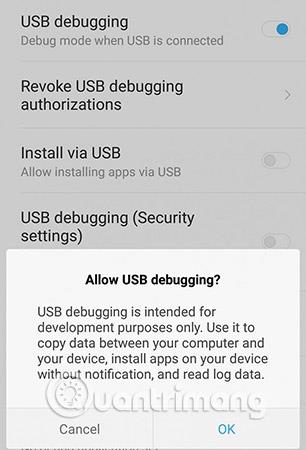Vse več operaterjev in proizvajalcev originalne opreme zaklepa naprave in namešča razno raznovrstno programsko opremo na pametne telefone in tablice svojih strank. Resda je bloatware precej širok pojem. Lahko bi bila Samsungova lastna aplikacija za sporočanje, Googlova lastna aplikacija za predvajanje glasbe, celo dejanska vohunska programska oprema , kot je DT Ignite. Ker so telefoni in tablični računalniki mnogih uporabnikov zaklenjeni, bo morda težko odstraniti ali onemogočiti nekatere od teh vnaprej nameščenih sistemskih aplikacij.
To pogosto velja za pametne telefone in tablične računalnike, saj želi OEM ali ponudnik storitev ohraniti nadzor nad napravami, ki jih prodajajo. Včasih so prodajalci plačani za vsako aplikacijo, ki so jo vnaprej namestili na pametne telefone, ki jih prodajajo. Prodajalci lahko nato zaslužijo še več denarja z diagnostičnimi podatki in podatki o uporabi, ki jih te aplikacije lahko zbirajo na telefonih uporabnikov. Navsezadnje pa ponudniki storitev in proizvajalci originalne opreme to storijo zaradi dodatnega prihodka in nadzora nad platformo.
V Trgovini Play je na voljo več aplikacij za razbremenitev za nekatere proizvajalce originalne opreme, tu pa je tudi nekaj namenskih članov skupnosti XDA, ki vključujejo orodja, ki lahko pomagajo pri odstranjevanju napihnjene programske opreme. Vendar je le redko videti univerzalno rešitev za to nalogo in današnji članek vam bo pokazal, kako te sistemske aplikacije odstranite ročno, brez korenskega dostopa . Vse kar potrebujete je nekaj preprostih ukazov ADB v ukazni vrstici .
Navodila za odstranitev katere koli sistemske aplikacije z videom
Podrobna navodila za odstranitev vseh sistemskih aplikacij
1. Namestite gonilnike USB za napravo (Google ima seznam nekaterih priljubljenih gonilnikov USB na: https://developer.android.com/studio/run/oem-usb )
2. Prenesite dvojiško datoteko ADB za Windows || ADB za Mac || ADB za Linux je primeren za vaš računalnik.
3. Ekstrahirajte datoteko zip v mapo, do katere lahko hitro dostopate.
4. V telefonu pojdite v Nastavitve in tapnite O telefonu. Poiščite številko gradnje in jo tapnite 7-krat, da aktivirate možnosti razvijalca.
5. Zdaj vnesite Možnosti za razvijalce in poiščite USB Debugging, nato pa ga omogočite.

6. Priključite telefon na računalnik in ga spremenite iz načina »samo polnjenje« v način »prenos datotek (MTP)« .
7. V računalniku poiščite mapo, v katero ste ekstrahirali dvojiško datoteko ADB.

8. Zaženite ukazni poziv v mapi ADB. Za uporabnike operacijskega sistema Windows lahko to storite tako, da držite tipko Shift in kliknete z desno miškino tipko ter izberete možnost » tukaj odpri ukazni poziv «.

9. Ko ste v ukaznem pozivu/terminalu, vnesite naslednji ukaz:
adb naprave
10. Videli boste, da sistem zaganja demon ADB. Če ste ADB zagnali prvič, boste na telefonu videli poziv za dovoljenje za povezavo z računalnikom. Prosim dovolite to.

11. Zdaj, če znova zaženete ukaz adb devices , bo terminal na zaslonu izpisal serijsko številko naprave. Potem ste pripravljeni nadaljevati z naslednjim korakom.
12. Vnesite naslednji ukaz:
lupina adb

13. Izvedite naslednji ukaz, da poiščete ime paketa:
pm seznam paketov | grep '

14. Ime paketa nameščene sistemske aplikacije lahko enostavno najdete tudi tako, da na svoj telefon namestite aplikacijo App Inspector . Mnogi ljudje radi to storijo na ta način, da bi vedeli točno ime aplikacije, ki jo nameravajo odstraniti.



15. Izvedite naslednji ukaz, da odstranite določeno sistemsko aplikacijo:
pm uninstall -k --user 0

Upoštevajte, da je odstranjevanje sistemskih aplikacij lahko nevarno, zato se prepričajte, kaj želite odstraniti, preden dokončate te korake. V nasprotnem primeru lahko zaradi odstranitve telefon postane neuporaben, dokler ne obnovite tovarniških nastavitev. Seveda bo odstranitev katere koli sistemske aplikacije vplivala na drugo sistemsko aplikacijo, ki je odvisna od nje, zato bodite previdni, kaj odstranite. Če pa gre kaj narobe, lahko vedno ponastavite na tovarniške nastavitve, da se vse vrne na mesto, kjer je bilo, in te odstranjene sistemske aplikacije se bodo verjetno vrnile po obnovitvi tovarniških nastavitev .
Vendar je to dobra stvar, ker pomeni, da teh aplikacij dejansko ni mogoče odstraniti iz naprave, lahko jih samo začasno odstranite (uporabnik 0 je privzeti glavni uporabnik/telefon). Zato, če izpustite del ukaza “ –user 0 ” in “-k” , ukaz ne bo deloval. Ta dva ukaza določata, da bo sistemska aplikacija odstranjena samo za trenutnega uporabnika (in ne za vse uporabnike – nekaj, kar zahteva korenski dostop) in predpomnilnik/podatke aplikacije. Sistem bo ostal nedotaknjen (ni ga mogoče izbrisati brez korenskega dostopa). Torej, tudi če »odstranite« sistemsko aplikacijo s to metodo, boste morda še vedno prejeli uradno posodobitev OTA od svojega operaterja ali OEM.
S to metodo lahko odstranite vnaprej nameščeno aplikacijo Huawei HiVoice na kitajskem pametnem telefonu Honor 8, nato pa jo privzeto zamenjate z Google Assistant , ko pritisnete in držite gumb Domov. Drugi uporabniki so poročali, da jim je ta metoda omogočila odstranitev aplikacije, ki je odgovorna za prikazovanje oglasov na pametnih telefonih Moto G ekskluzivno za Amazon Prime.
Ta priročnik deluje tudi na več napravah, kot so LG G6, Google Pixel, Galaxy S8 in mnogih drugih. Preizkusite ga v svoji napravi in nam v spodnjem oddelku za komentarje sporočite, ali deluje dobro!
Vso srečo!
Poglej več: